Az egyik előző üzenetünkben egy egyszerűről beszélgettünkHogyan lehet megakadályozni, hogy a Windows 7 törölje a miniatűr-gyorsítótárat, de mi lenne, ha megakadályoznánk a Windows 7-et abban, hogy miniatűr-gyorsítótárat hozzon létre? Néhány HDD és CPU erőforrás szükséges a miniatűrök létrehozásához, majd további erőforrásokra van szükség a gyorsítótár törléséhez és újra létrehozásához. A kevésbé specifikus rendszer optimalizálásának legjobb módja az összes miniatűr tárolásának kikapcsolása.
Haladjon tovább a Keresés indításához, írja be a gpedit.msc fájlt, és nyomja meg az Enter billentyűt. Ezzel megnyílik a Windows helyi csoportházirend-szerkesztő, ahol navigálnia kell a következő kulcshoz;
Felhasználói konfiguráció> Felügyeleti sablonok> Windows-összetevők> Windows Intéző
Keresse meg a „Miniatűr képek gyorsítótárazásának kikapcsolása” gombot, kattintson a jobb gombbal, és nyomja meg a Szerkesztés gombot.
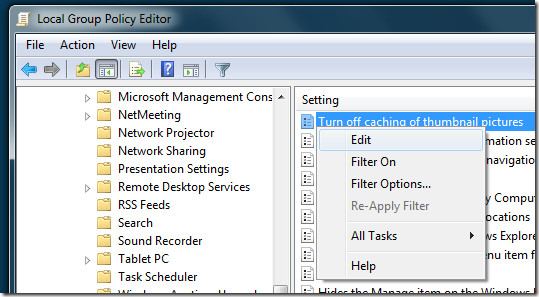
Most válassza az Engedélyezve lehetőséget, és nyomja meg az OK gombot.
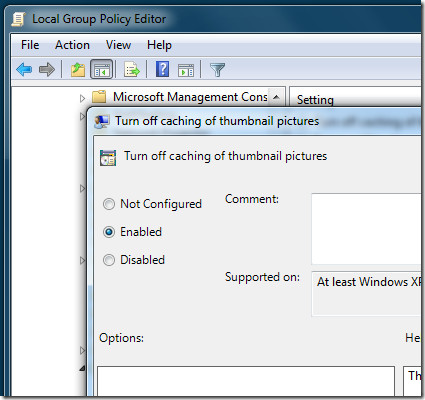
Kész vagy. Nem javasoljuk annak kikapcsolását, mivel a gyorsítótár használata valójában felgyorsíthatja a kép böngészését, mivel a miniatűr a gyorsítótárból lesz olvasható, ahelyett, hogy minden alkalommal generálnia kellene.
Olvasó Dave, akik elküldik ezt a tippet, számotokra is észrevettéksebességnövekedés, mivel a thumbs.db fájlokat nem hozzák létre a mappákban. A probléma egészen más volt, amikor a thumbs.db fájlt folyamatosan hozták létre a letöltések mappában, és csak a későbbiekben, vagy miután bezárta a felfedezőt és visszament, csak mappákat tudott törölni és megtisztítani.













Hozzászólások